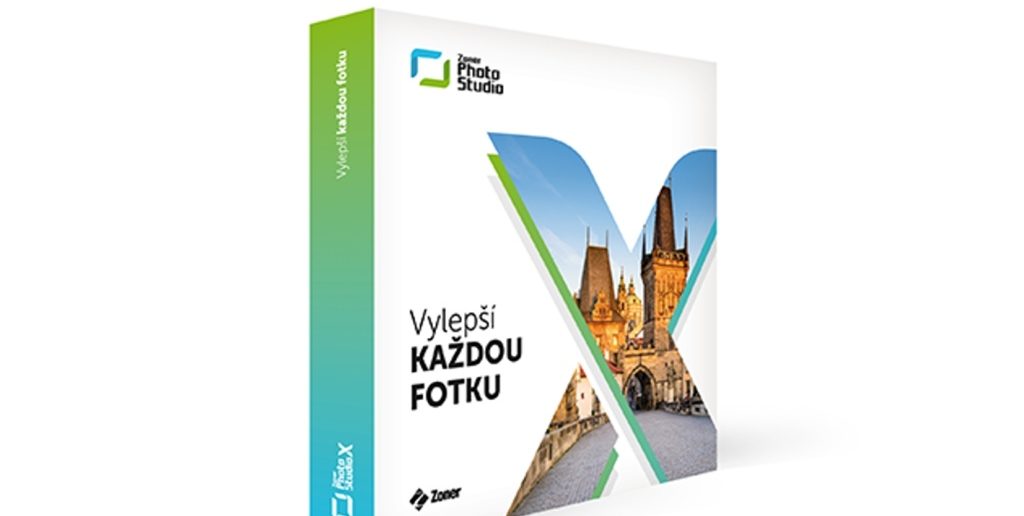Práca s vrstvami v Zoner Photo Studio X (ZPS X) je pravdepodobne najväčšou novinkou.
Približuje totiž ZPS X ku grafickým programom na tvorbu obsahu, pričom doteraz to bol hlavne nástroj na úpravu fotografií. Tento krok víta väčšina používateľov.
Začíname s vrstvami
Pri práci s vrstvami si treba uvedomiť, že výsledný obrázok vzniká ako keby položením viacerých fólií na seba. Pritom máte možnosť sa vrátiť kedykoľvek k úprave vybratej fólie. Obrázok si môžete aj uložiť v novom formáte ZPS a vtedy máte dostupné úpravy aj po uložení obrázka. Teda, ak potrebujete napr. aktualizovať text v hotovom obrázku, teraz to už ide a nemusíte začínať vždy odznova. Počet vrstiev v jednom obrázku pritom nie je limitovaný (snáď len pamäťou PC).
Základné operácie s vrstvami
Aby ste mohli použiť vrstvy, musíte byť v režime Editor. Otvoríte si tak napr. podkladový obrázok a prejdete do modulu Editor. V pravom dolnom rohu uvidíte nápis Vrstva 1. Zatiaľ máte len jednu a teraz pridáme druhú povelom Pridať vrstvu. Máte na výber vložiť prázdnu vrstvu, vrstvu zo súboru, vložiť text alebo symbol. V našom prípade vyberieme Vložiť text a ten potom aj zadáte do dialógového riadka. Následne tak máte vrstvy dve a ak chcete, môžete meniť ich vzájomnú polohu. Užitočné je premenovať vrstvy tak, aby ste sa v nich vyznali, dá sa to po stlačení pravého tlačidla myši.
Nad vrstvami máte ešte pohyblivý jazdec, ktorý určuje, aká bude priehľadnosť vybranej vrstvy a s tým sa dá ďalej nastaviť pekný efekt. Máte k dispozícii aj ďalšie funkcie – napr. Duplikovať vrstvu je vynikajúci nástroj, keď sa pustíte do nejakej úpravy obrázka a nie ste si istý jej výsledkom. Pritom zduplikujete vrstvu, pôvodnú nastavíte ako neviditeľnú (to sa robí ikonou oka pri danej vrstve) a všetky operácie robíte na duplikáte. Ak sa vám výsledok nebude páčiť, rovno ho zmažete. Tiež môžete zlúčiť vrstvy do jednej a pokračovať v práci.
Ach, tie masky
Masky sú super nástroj, ktorý prichádza spolu s vrstvami. Masku vytvoríte stlačením pravého tlačidla nad vrstvou a vyberiete si, či má byť z vrstvy vidieť všetko alebo nič. Platí jednoduché pravidlo – to čo je v maske biele, to je v obrázku úplne vidno, to čo je v maske čierne, je úplne priehľadné a teda to vôbec nevidno. Šedá farba v maske znamená, že vrstvu vidno čiastočne. Na to, aby ste mohli v maske robiť úpravy, kliknete na jej ikonu. Okolo masky sa vytvorí modrý rámček a teraz môžete masku editovať. Na to vyberiete napr. nástroj štetec (B) a maľujete napr. čiernou farbou. Takto sa postupne odhaľujú príslušné časti z predchádzajúcich vrstiev až ste s výslednou podobou spokojní.
Ak si tento obrázok uložíte vo formáte ZPS a pre účely prezentácie exportujete napr. v JPG, budete sa môcť neskôr k úpravám vrátiť. Vyskúšajte si vrstvy, je to mocný nástroj, bola by škoda ich nepoužiť.